Android LinearLayout 线性布局 4
LinearLayout (线性布局) 还有一个重要的属性就是 divider (分隔线)
很多 Android UI 开发中都会设置一些下划线,或者分割线,从而使得界面更加整洁美观,比如微信的注册页面
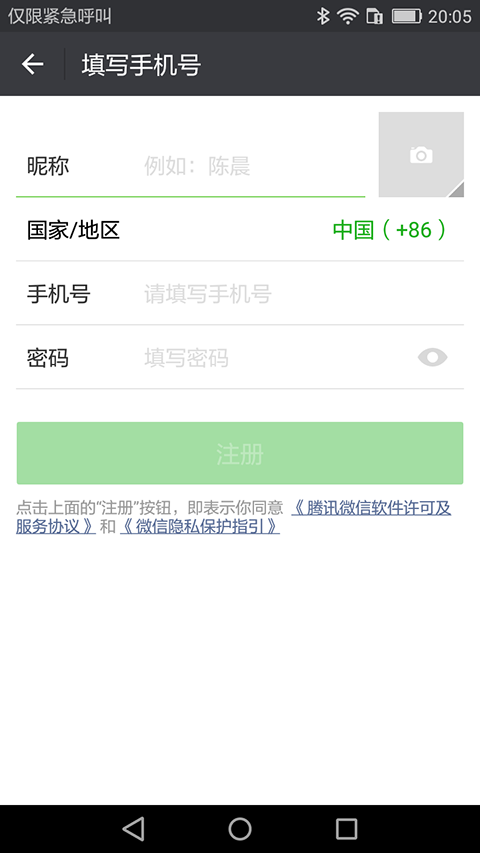
对于这种分隔现的设置,通常有两种方法
-
使用 LinearLayout 的
android:divider属性 -
在布局中添加一个 view ,这个 view 的作用仅仅是显示出一条线
<View android:layout_width="match_parent" android:layout_height="1dp" android:background="#000000" />-
首先创建一个 空的 Android 项目
cn.twle.android.linearlayout -
然后修改
activity_main.xml为以下内容<LinearLayout xmlns:android="http://schemas.android.com/apk/res/android" xmlns:tools="http://schemas.android.com/tools" android:id="@+id/LinearLayout1" android:layout_width="match_parent" android:layout_height="match_parent" android:orientation="horizontal"> <View android:layout_width="match_parent" android:layout_height="1dp" android:layout_marginTop="100dp" android:background="#000000" />
运行结果如下
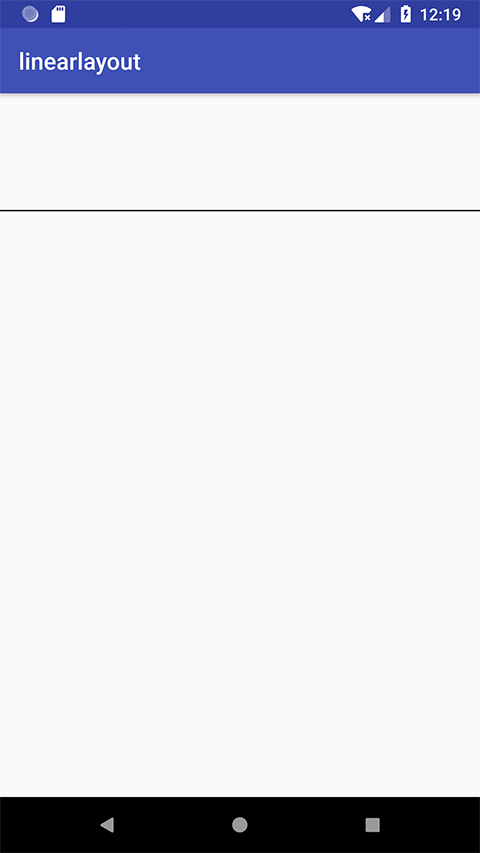
这个是水平方向上的黑线,当然也可以改成其它颜色,或者使用图片
-
divider 分隔线
LinearLayout 线性布局中跟分隔线有关的属性有
| xml 属性 | 说明 |
|---|---|
| android:divider | 属性用于设置 LinearLayout 的分割线图片 |
| android:showDividers | 设置分割线所在的位置,有四个可选值 none 无 middle 两个组件之间 begin 开始位置 end 结束位置 |
| android:dividerPadding | 设置分割线的内边距 |
范例
我们使用 android:divider 属性来分隔几个按钮
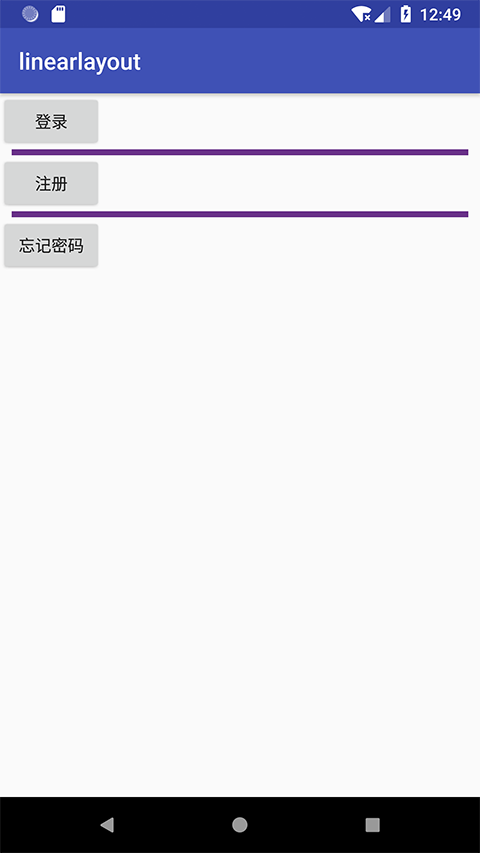
-
首先创建一个 空的 Android 项目
cn.twle.android.linearlayout -
将图片 /static/i/android/sep.png 保存到
res/drawable命令下并重命名为sep.png -
修改
activity_main.xml为以下内容
<LinearLayout xmlns:android="http://schemas.android.com/apk/res/android" android:id="@+id/LinearLayout1" android:layout_width="match_parent" android:layout_height="match_parent" android:divider="@drawable/sep" android:orientation="vertical" android:showDividers="middle" android:dividerPadding="10dp"> <Button android:layout_width="wrap_content" android:layout_height="wrap_content" android:text="登录" /> <Button android:layout_width="wrap_content" android:layout_height="wrap_content" android:text="注册" /> <Button android:layout_width="wrap_content" android:layout_height="wrap_content" android:text="忘记密码" /> </LinearLayout>
LinearLayout 布局范例
现在我们使用 LinearLayout 来布局一个保存电话号码的 UI

我们先来看看这个布局
- 首先应该看到有三行
- 第一行是一个文本,应该可以用 <TextView> 当控件
- 第二行是一个输入框,可以用 <EditText> 控件
- 第三是一个并排右对齐的两个按钮
- 如果用 LinearLayout 布局,应该有两个 LinearLayout
- 第一个垂直布局,用来容纳三行
- 第二个水平布局,用来容纳两个按钮
- 还应该注意到两件事
- 第一行距离顶部
100dp,可以使用属性android:layout_marginTop="100dp" - 第三行是按钮是靠右的,可以使用属性
android:gravity="right"
- 第一行距离顶部
整理完思路,大体上的 UI 就是如下图布局的
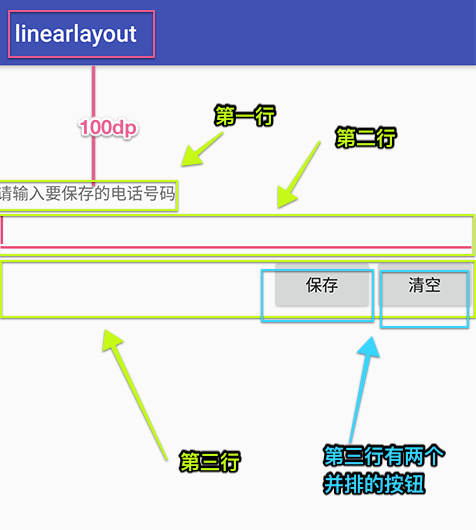
分析好了,现在就来写代码吧
-
首先创建一个 空的 Android 项目
cn.twle.android.linearlayout -
修改
activity_main.xml为以下内容
<LinearLayout xmlns:android="http://schemas.android.com/apk/res/android" android:id="@+id/LinearLayout1" android:layout_width="fill_parent" android:layout_height="fill_parent" android:orientation="vertical"> <TextView android:layout_marginTop="100dp" android:layout_width="wrap_content" android:layout_height="wrap_content" android:text="请输入要保存的电话号码"/> <EditText android:layout_width="fill_parent" android:layout_height="wrap_content"/> <LinearLayout android:layout_width="fill_parent" android:layout_height="wrap_content" android:orientation="horizontal" android:gravity="right"> <Button android:layout_width="wrap_content" android:layout_height="wrap_content" android:text="保存"/> <Button android:layout_width="wrap_content" android:layout_height="wrap_content" android:text="清空"/> </LinearLayout> </LinearLayout>
运行以上范例,显示结果如下

LinearLayout 布局范例 2
如果我们将上面范例中的两个按钮改为一左一右,又该怎么办呢 ?

我们可能首先想到的,这还不简单,直接使用 android:layout_gravity 设置一个 left, 一个 right 就可以啦!
真的吗?
我们修改 activity_main.xml 为以下内容试一试
<LinearLayout xmlns:android="http://schemas.android.com/apk/res/android" android:id="@+id/LinearLayout1" android:layout_width="fill_parent" android:layout_height="fill_parent" android:orientation="vertical"> <TextView android:layout_marginTop="100dp" android:layout_width="wrap_content" android:layout_height="wrap_content" android:text="请输入要保存的电话号码"/> <EditText android:layout_width="fill_parent" android:layout_height="wrap_content"/> <LinearLayout android:layout_width="fill_parent" android:layout_height="wrap_content" android:orientation="horizontal" android:gravity="right"> <Button android:layout_width="wrap_content" android:layout_height="wrap_content" android:layout_gravity="left" android:text="保存"/> <Button android:layout_width="wrap_content" android:layout_height="wrap_content" android:layout_gravity="right" android:text="清空"/> </LinearLayout> </LinearLayout>
然后运行我们的范例,显示如下图

哎呀,竟然没效果,这是为什么呢?
Android LinearLayout 线性布局有几个约束条件
-
当
android:orientation="vertical"时, 只有水平方向的设置才起作用,垂直方向的设置不起作用left,right,center_horizontal 是生效的
-
当
android:orientation="horizontal"时, 只有垂直方向的设置才起作用,水平方向的设置不起作用top,bottom,center_vertical 是生效的
不过,如果想要使用 LinearLayout 去解决这个问题也不是没办法,就是在两个按钮外各自包裹一个 LinearLayout 然后五五开,在设置按钮的对齐方式
修改 activity_main.xml 代码如下
<LinearLayout xmlns:android="http://schemas.android.com/apk/res/android" android:id="@+id/LinearLayout1" android:layout_width="fill_parent" android:layout_height="fill_parent" android:orientation="vertical"> <TextView android:layout_marginTop="100dp" android:layout_width="wrap_content" android:layout_height="wrap_content" android:text="请输入要保存的电话号码"/> <EditText android:layout_width="fill_parent" android:layout_height="wrap_content"/> <LinearLayout android:layout_width="fill_parent" android:layout_height="wrap_content" android:orientation="horizontal"> <LinearLayout android:layout_width="wrap_content" android:layout_height="wrap_content" android:orientation="horizontal" android:layout_weight="1" android:gravity="left"> <Button android:layout_width="wrap_content" android:layout_height="wrap_content" android:layout_gravity="left" android:text="保存"/> </LinearLayout> <LinearLayout android:layout_width="wrap_content" android:layout_height="wrap_content" android:orientation="horizontal" android:layout_weight="1" android:gravity="right"> <Button android:layout_width="wrap_content" android:layout_height="wrap_content" android:text="清空"/> </LinearLayout> </LinearLayout> </LinearLayout>
运行范例显示结果如下

哇,成功了,但是,这样太复杂了没有没有?
是的,复杂,但是管用啊,有时候,很多问题的解决办法就是这么的笨拙
有没有更简单的实现方式呢?
有的,有的,那就是 RelativeLayout 相对布局